VirtualBox에서 가상 머신을 삭제하는 방법(4단계)
가상 머신 또는 VM은 소프트웨어 세계에서 중요한 도구가 되었습니다. 이를 통해 한 컴퓨터에서 여러 운영 체제 및 하드웨어 구성을 실행할 수 있으므로 사용자는 다양한 환경에서 소프트웨어 시스템을 개발, 테스트 및 시연할 수 있습니다.
주변에서 가장 널리 사용되는 하이퍼바이저(가상 머신을 생성하고 관리하는 소프트웨어 도구) 중 하나는 다음과 같습니다. Oracle VirtualBox. 무료로 다운로드할 수 있습니다.
VirtualBox의 단점 중 하나는 다른 하이퍼바이저보다 기술 지식과 노하우가 조금 더 필요하다는 것입니다. VirtualBox 및 기타 VM 소프트웨어에 대한 자세한 내용은 당사의 최고의 가상 머신 모으다.
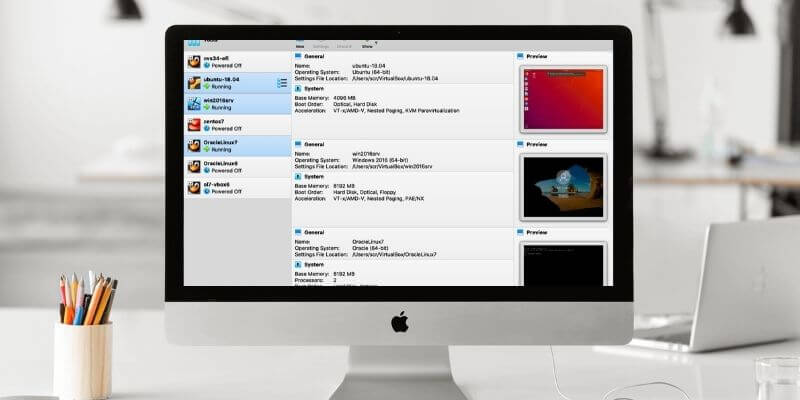
가상 머신 삭제는 개발 및 테스트 프로세스의 필수적인 부분입니다. VM을 제거해야 하는 이유와 VirtualBox에서 제거하는 방법을 살펴보겠습니다.
가상 머신을 삭제해야 하는 이유는 무엇입니까?
가상 머신 소프트웨어는 여러 VM을 생성할 수 있는 기능을 제공합니다. 다양한 운영 체제 및 하드웨어 구성으로 다양한 환경을 만들 수 있습니다. 동일한 VM을 만들어 동일한 환경에서 다양한 소프트웨어 버전을 테스트할 수도 있습니다.
가상 머신을 어떻게 사용하든 언젠가는 삭제해야 합니다. 왜요? 가상 머신을 제거해야 하는 몇 가지 주요 이유는 다음과 같습니다.
1. 드라이브 공간
디스크 공간을 확보하는 것이 VM을 삭제하는 가장 큰 이유일 것입니다. VM 이미지와 함께 제공되는 파일은 하드 드라이브에서 많은 기가바이트를 차지할 수 있습니다. 디스크 공간이 부족하고 사용하지 않는 일부 가상 머신이 있는 경우 삭제하십시오!
2. 손상된 VM
테스트를 위해 VM을 사용하는 경우 VM이 손상될 가능성이 높습니다. 바이러스에 감염되거나 레지스트리를 파괴하거나 문제를 일으키는 다른 일이 발생할 수 있습니다.
많은 경우 VM을 삭제하고 새 VM으로 다시 시작하는 것이 더 쉽습니다. 이 중복성은 테스트 및 개발에 가상 머신을 사용할 때의 주요 이점 중 하나입니다.
3. 테스트 완료
소프트웨어 개발 주기에서 가상 머신을 사용하여 테스트하는 경우 개발이 완료되면 테스트 VM을 삭제하는 것이 좋습니다. 일반적으로 이미 사용된 테스트 시스템은 원하지 않습니다. 이전 테스트에서 수정 사항이 남아있을 수 있습니다.
4. 민감한 정보
VM을 사용하여 민감한 정보나 개인 정보를 저장하고 있을 수 있습니다. 그런 경우에는 해당 정보와 함께 기밀 정보를 삭제하십시오.
가상 시스템을 삭제하기 전에
가상 머신을 삭제하기 전에 고려해야 할 몇 가지 사항이 있습니다.
1. 삭제 또는 제거
VirtualBox를 사용하면 하드 드라이브에서 VM을 삭제하지 않고 VM을 제거할 수 있습니다. 더 이상 VirtualBox 애플리케이션의 VM 목록에 표시되지 않지만 여전히 존재하며 Virtualbox로 다시 가져올 수 있습니다.
반면에 VM을 삭제하면 하드 드라이브에서 영구적으로 제거되며 더 이상 사용할 수 없습니다.
2. 데이터
VM을 제거하기로 결정할 때 가상 머신의 하드 드라이브에 데이터가 있을 수 있다는 점을 기억하십시오. 삭제하면 해당 데이터는 영원히 사라집니다. 유지하려면 먼저 VM 하드 드라이브를 백업하십시오.
VM이 네트워크에 연결된 경우 다른 사용자나 시스템에서 사용할 수 있는 공유 드라이브가 있을 수 있습니다. VM을 삭제하면 이러한 공유 드라이브가 사라집니다. 더 이상 액세스할 수 없습니다.
계속하기 전에 다른 사용자가 해당 데이터를 사용하고 있지 않은지 확인하십시오. 또 다른 가능성은 다른 VM과 함께 가상 드라이브를 사용하고 있다는 것입니다.
공유 드라이브에 액세스하는 사람 또는 대상이 확실하지 않은 경우 며칠 동안 시스템을 종료하고 불만을 제기하는 사람이 있는지 확인하거나 네트워크 응용 프로그램이 연결할 수 없는지 확인하십시오.
3. 지원
미래에 필요할 수 있다고 생각되는 것이 있으면 VM 백업을 고려하십시오. 디스크 공간을 확보하려고 할 수 있지만 백업을 위해 파일을 외장 하드 드라이브, USB 드라이브, 클라우드 저장소 또는 광 디스크에 복사할 수 있습니다.
4. 구성 및 설정
VM이 특정 방식으로 설정 및 구성되었고 해당 구성이 나중에 사용할 계획이라면 삭제하기 전에 해당 설정을 기록해 두는 것이 좋습니다. 스크린샷을 찍거나 설정 화면에서 정보를 기록할 수 있습니다.
VM을 복제하거나 내보낼 수도 있습니다. 가상 머신을 설정할 때 종종 복제한 다음 테스트하기 전에 다시 복제합니다. 그렇게 하면 필요한 경우 원래 구성을 다시 만들 수 있습니다.
5. 라이선스 정보
라이선스가 부여된 응용 프로그램이나 소프트웨어가 있는 경우 다른 시스템에서 사용할 경우 저장하는 것이 좋습니다. 라이센스 파일이나 키를 복사하여 다른 드라이브나 컴퓨터에 보관하십시오.
6. 사용자
VM에 여러 사용자가 있는 경우 해당 사용자와 해당 사용자의 액세스 권한을 기록할 수 있습니다. 새 시스템을 만들 때 이 정보가 필요할 수 있습니다.
VirtualBox에서 가상 머신을 삭제하는 방법
가상 머신을 삭제하기로 결정하고 삭제할 준비가 되면 프로세스는 매우 간단합니다. 다음 단계를 따르세요.
1단계: Oracle VirtualBox를 엽니다.
데스크탑에서 VirtualBox를 엽니다. VM 목록은 창 왼쪽에 있습니다.
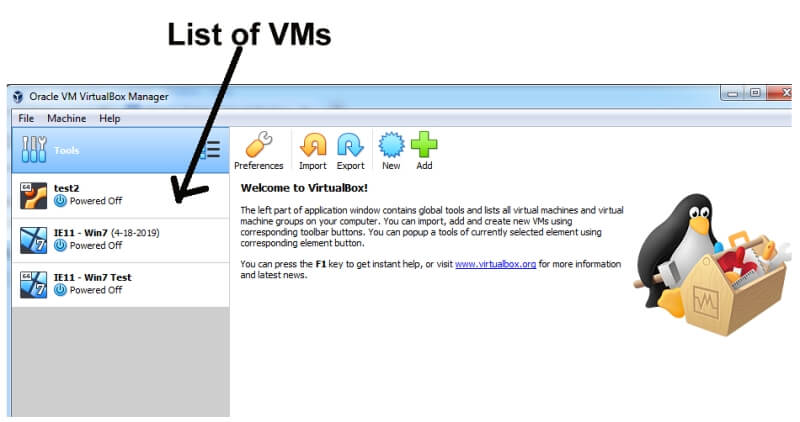
2단계: 가상 머신을 선택합니다.
삭제할 가상 머신을 클릭합니다.
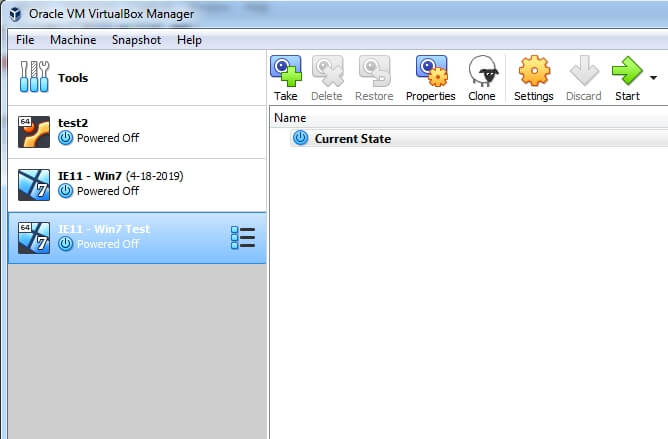
3단계: 가상 머신을 제거합니다.
VM을 마우스 오른쪽 버튼으로 클릭하거나 메뉴에서 ‘머신’을 선택한 다음 ‘제거’를 선택합니다.
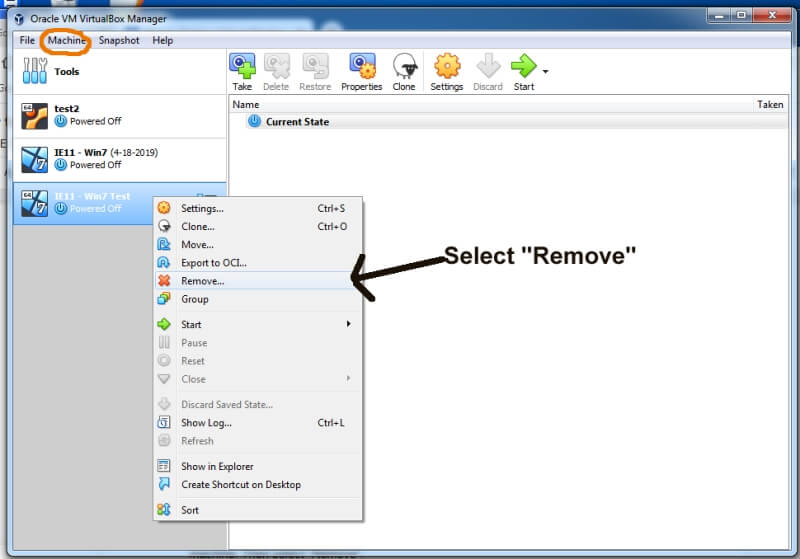
4단계: ‘모든 파일 삭제’를 선택합니다.
‘모든 파일 삭제’, ‘만 제거’ 또는 ‘취소’를 묻는 팝업 창이 나타납니다. ‘모든 파일 삭제’를 선택하면 드라이브에서 모든 파일이 제거되고 VM이 영구적으로 삭제됩니다.
‘제거만’을 선택하면 VirtualBox는 애플리케이션에서 VM만 제거합니다. 하드 드라이브에 남아 있으며 언제든지 VirtualBox로 다시 가져올 수 있습니다.
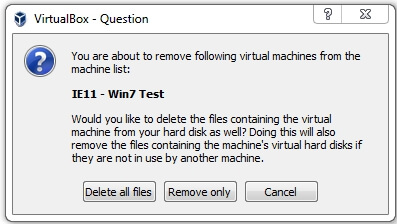
수행할 작업을 결정했으면 해당 버튼을 클릭합니다. 이제 가상 머신을 삭제해야 합니다.
이것으로 이 튜토리얼 기사를 마칩니다. 도움이 되셨기를 바랍니다. 항상 그렇듯이 VirtualBox에서 컴퓨터를 삭제하는 데 문제가 있으면 알려주십시오.
마지막 기사